作為全球使用者都會使用的一套功能,Google 日曆除了提供相當實用、便利的各種功能外,同時也提供多國語言讓使用者選擇,不僅有我們每天都會使用的繁體中文、英文,甚至連日文、韓文、簡體中文,以及其他少見的語言通通都有,讓想要透過這些簡單單字來增進語言能力,又或是經常與各國人士接洽,必須透過 Google 日曆敲定所有行程的使用者,能有個無語言限制的使用平台。而 Google 日曆的語言設定該如何操作呢?請看以下的步驟教學。
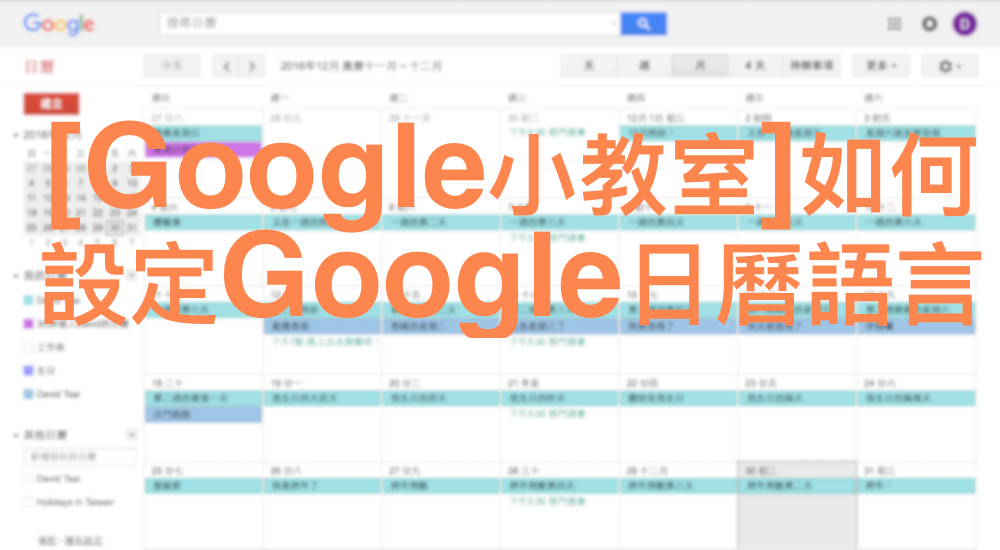
第一步 – 開啟 Google 日曆
要設定 Google 日曆語言前,請先透過電腦的網頁瀏覽器開啟 Google 日曆。
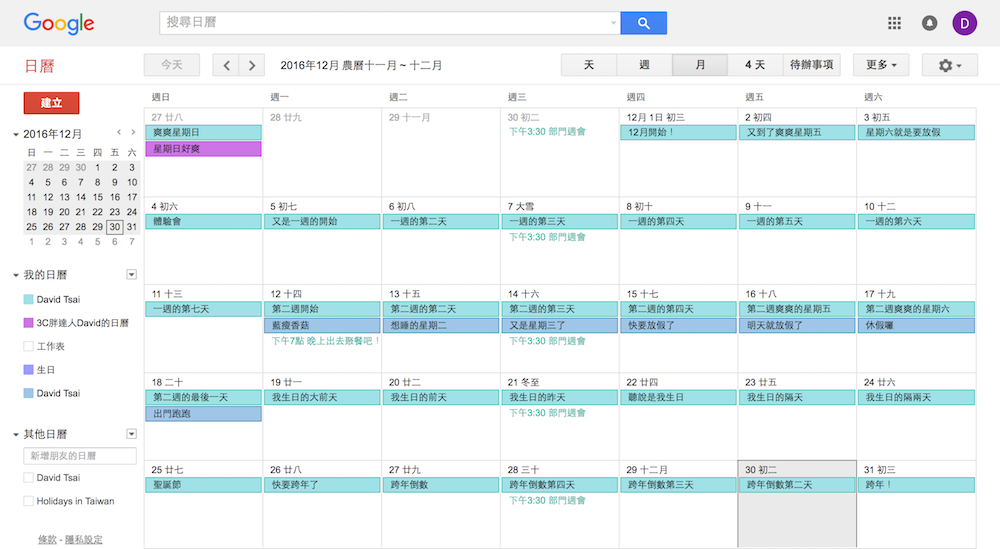
第二步 – 依序點選右上角的「設定」圖示 > [設定]
開啟 Google 日曆後,請依序點選右上角的「設定」圖示,並點擊其中的「設定」選項。
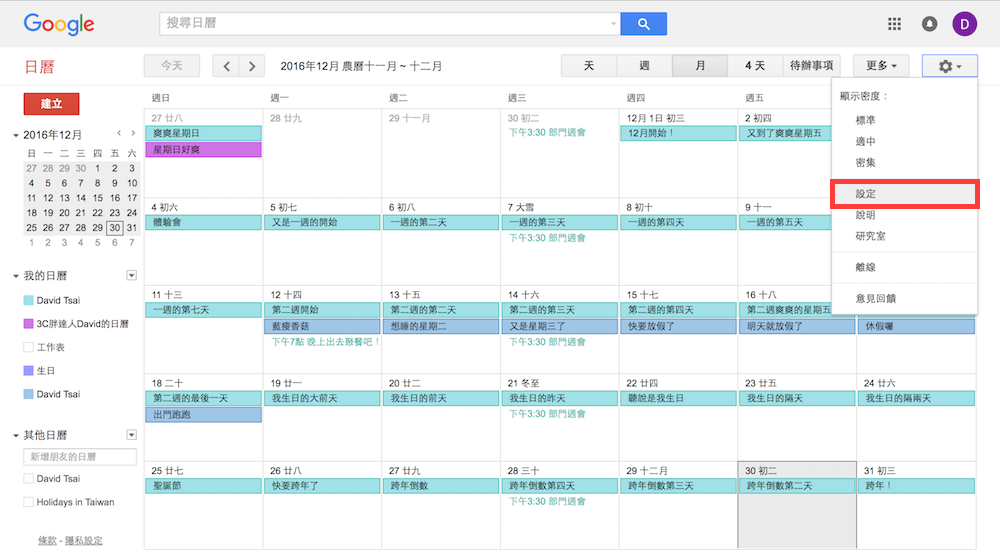
第三步 – 在「語言」部分中,從下拉式選單選擇您要使用的語言
進入 Google 日曆的設定頁面後,請在第一項「語言」的選項中,從下拉式選單選取想要設定的語言。
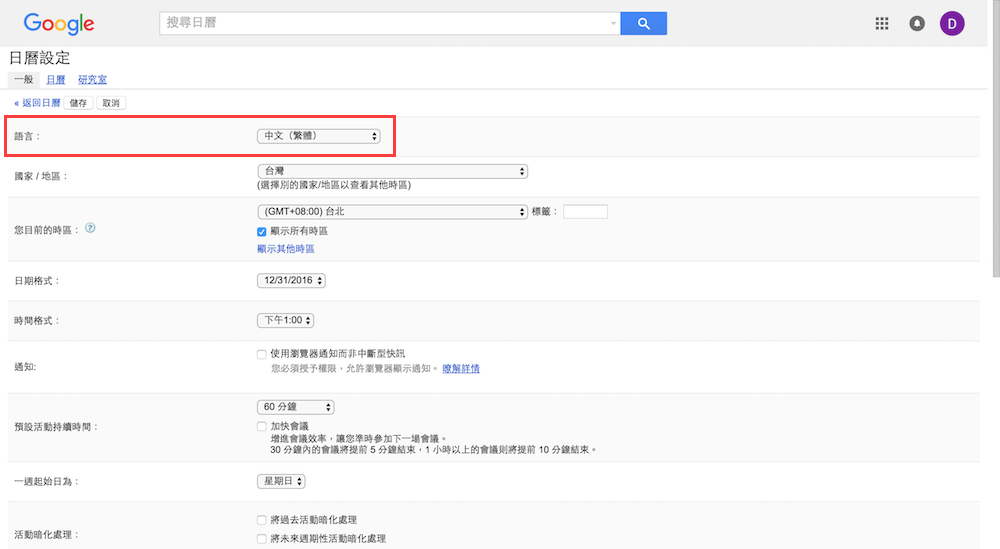

第四步 – 按一下 [儲存]
選定語言後,請務必移動至頁面的最末端,點擊「儲存」按鈕儲存所有設定。若回到上一頁,或是直接關閉網頁,那麼剛剛操作的語言設定就不會被儲存。
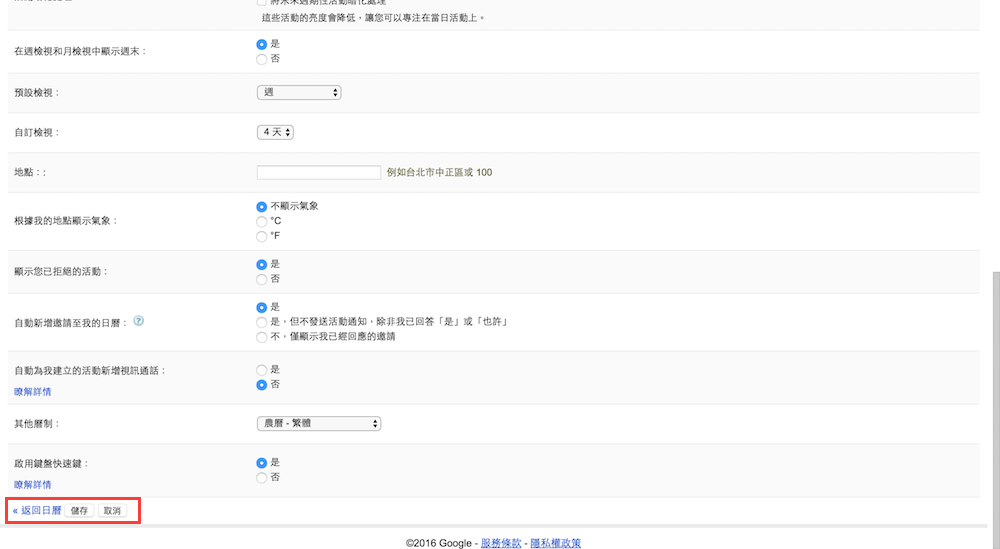
第五步 – 確認語言是否正確
儲存設定後,Google 日曆會自動回到日曆首頁,這時請使用者檢查語言是否有依照設定顯示,有正確顯示的話即可關閉 Google 日曆,若沒有請重新回到第二步驟依序設定。

Google 日曆除了提供非常多實用、便利的功能外,語言設定也是 Google 日曆相當親民友善的功能之一,除了可以讓有心從各個單字來學習各國語言的朋友,有個簡單、方便的學習環境外,面對國際人士甚至大型會議,也可以透過語言的設定,讓各國人士都能輕鬆使用 Google 日曆來安排所有行程,不僅對自己的語言能力有加分效果,對於工作上的需求也能讓使用者無往不利。





